Bilgisayarınızı Telefonunuzdan Nasıl Kapatırsınız?

Bilgisayarınızı Telefonunuzdan Nasıl Kapatırsınız?
Modern masaüstü yazıcılar iki türdedir: ağa bağlı yazıcılar ve standart yazıcılar. Ağa bağlı bir yazıcı, WiFi veya Ethernet ağınıza bağlanabilir ve ağdaki diğer cihazlardan yazdırma işleri alabilir. Standart bir yazıcı yalnızca masaüstünden yazdırma işleri alabilir. Bu tür, yani standart yazıcılar evlerde daha yaygındır. Birçok iş yerinde de hala kullanılmaktadır. Standart bir yazıcının çalışması için bir masaüstü bilgisayara ihtiyacı vardır. Bu tek başına büyük bir kısıtlamadır, ancak mobil bir cihazdan yazdırma işleri de alamaz. Donanım açısından, bu açığı kapatmanın kolay bir yolu yoktur. Yazılım açısından ise, Google Cloud Print aracılığıyla birkaç ayar yaptıysanız, telefonunuzdan bir masaüstü yazıcıya yazdırabilirsiniz. İşte yapmanız gerekenler.
İhtiyacınız Olanlar
Telefonunuzdan masaüstü yazıcınıza yazdırmak için;
Masaüstü Yazıcıyı Google Cloud Print'e Ekleme
Girişte de belirtildiği gibi, yazılım akıllı telefon ile standart bir yazıcı arasındaki boşluğu dolduran şeydir. Daha spesifik olarak, bir hizmetten bahsediyoruz: Google Cloud Print. Google Cloud Print hem ağ yazıcılarına hem de standart yazıcılara bağlanır. Amacımız için standart bir yazıcı eklememiz gerekiyor.
Yazıcınızı açın ve masaüstünüze bağlayın. Gerekli olmasa da, sorun yaşamamak için bağlamak en iyisidir.
Masaüstünüzde Chrome'u açın ve chrome://devices/ adresine gidin. 'Yazıcı Ekle'ye tıklayın.
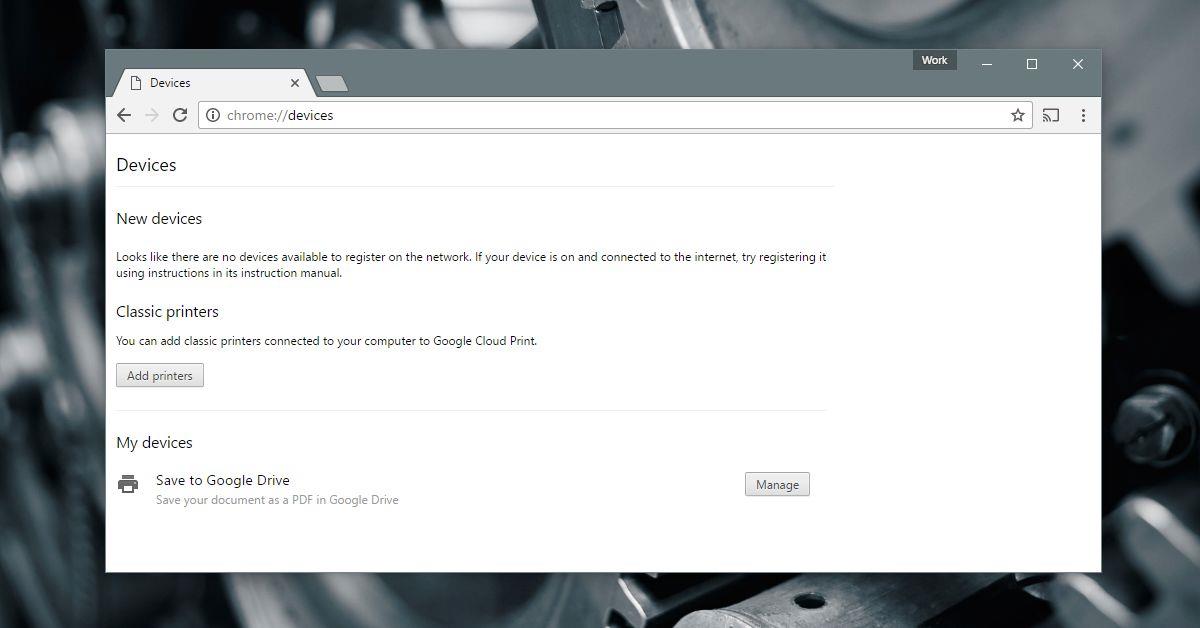
Chrome, masaüstünüzden yazdırmak üzere yapılandırılmış yazıcıları algılayacaktır. Eklemek istediklerinizi seçin ve "Yazıcı Ekle"ye tıklayın.
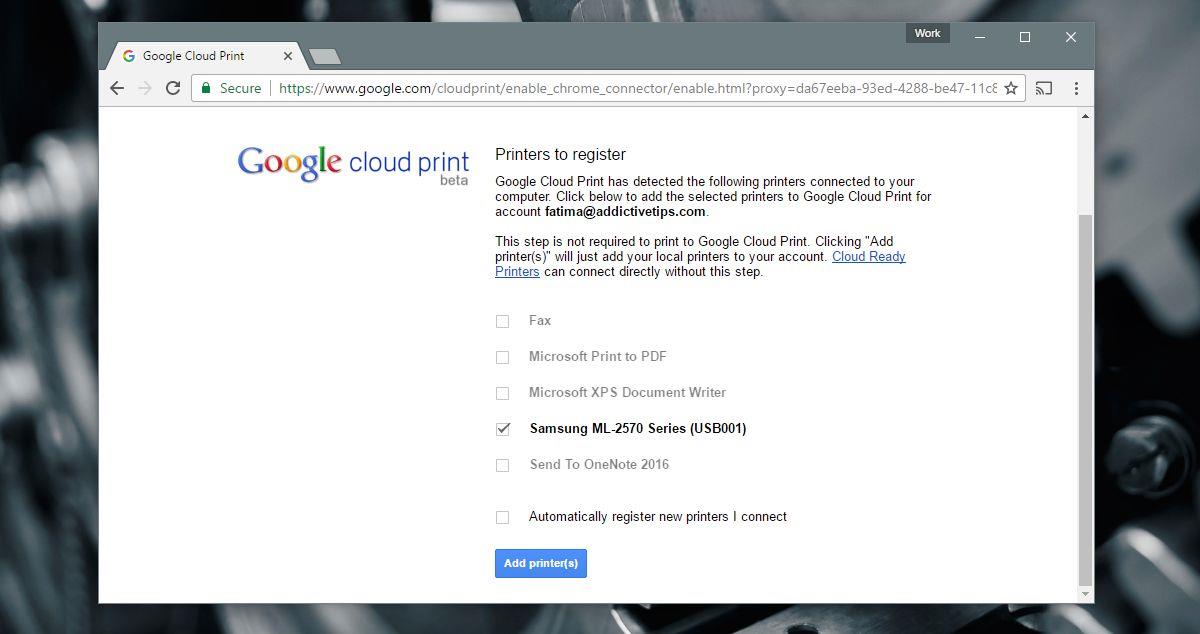
Mobil Uygulamalar
Android kullanıcılarının Google Cloud Print kullandığımız için ek uygulama yüklemesine gerek kalmayacak. iOS kullanıcılarının ise bir uygulama kullanması gerekecek. iOS kullanıcılarının yüklemesi gereken iki uygulama Google Drive ve Google Dokümanlar. CloudPrint adlı başka bir uygulama öneriyoruz. Maalesef Google, iOS için bir Cloud Print uygulaması yayınlamadı.
iOS'ta bunun bazı sınırlamaları vardır. Android'de, bir belgedeki hangi sayfaların yazdırılacağını seçebilirsiniz. iOS'ta ise bunu yapamazsınız. Tek çözüm, yazdırmak istediğiniz sayfayı/sayfaları ayrı bir belgeye kaydetmektir, dolayısıyla Google Dokümanlar uygulamasına ihtiyacınız vardır.
CloudPrint, farklı bulut sürücülerinden belgeleri içe aktarıp Google Cloud Print'e göndermenize olanak tanır. Uygulama ücretsizdir, ancak bir süredir güncelleme almamıştır. Bazı hataları vardır. Bazen Dropbox'a bağlanamaz. Ayrıca, uygulamanın çoğu İngilizce olsa da bazı mesajları İspanyolcadır.
Android'den Yazdır
Yazdırma özelliğinin etkinleştirildiğinden emin olun. Ayarlar uygulamasını açın ve Yazdırma'ya gidin. Bulut Yazdırma hizmeti Açık olmalıdır.
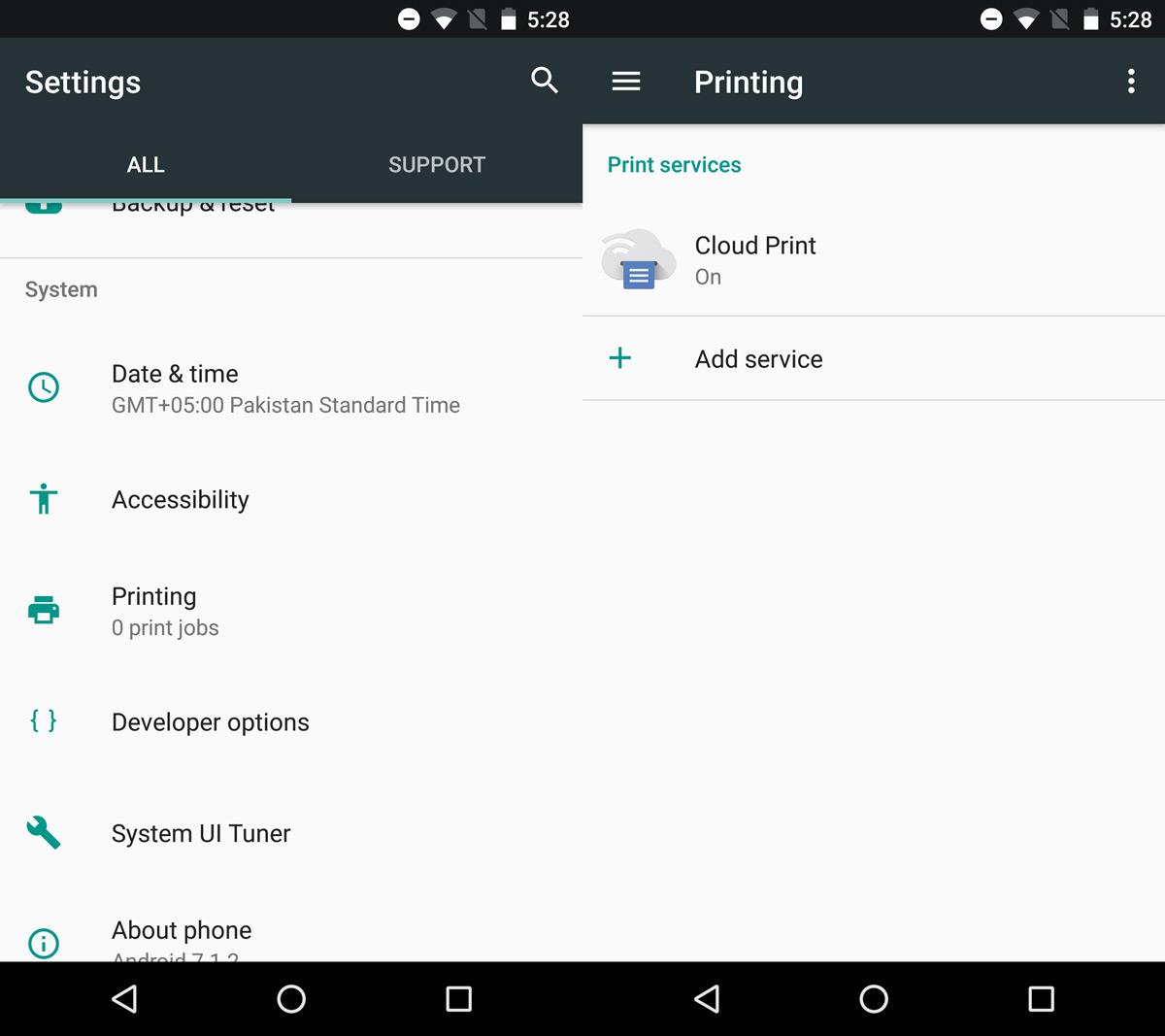
Android telefonunuzda yazdırmak istediğiniz belgeyi açın. İstediğiniz herhangi bir uygulamada açın. Google Drive, Google Dokümanlar veya Chrome kullanabilirsiniz. Seçim sizin. Google dışı bir uygulama seçerseniz, Android paylaşım menüsünü desteklediğinden emin olun.
Paylaşım menüsüne gidin ve paylaşım seçeneklerinden 'Yazdır'ı seçin.
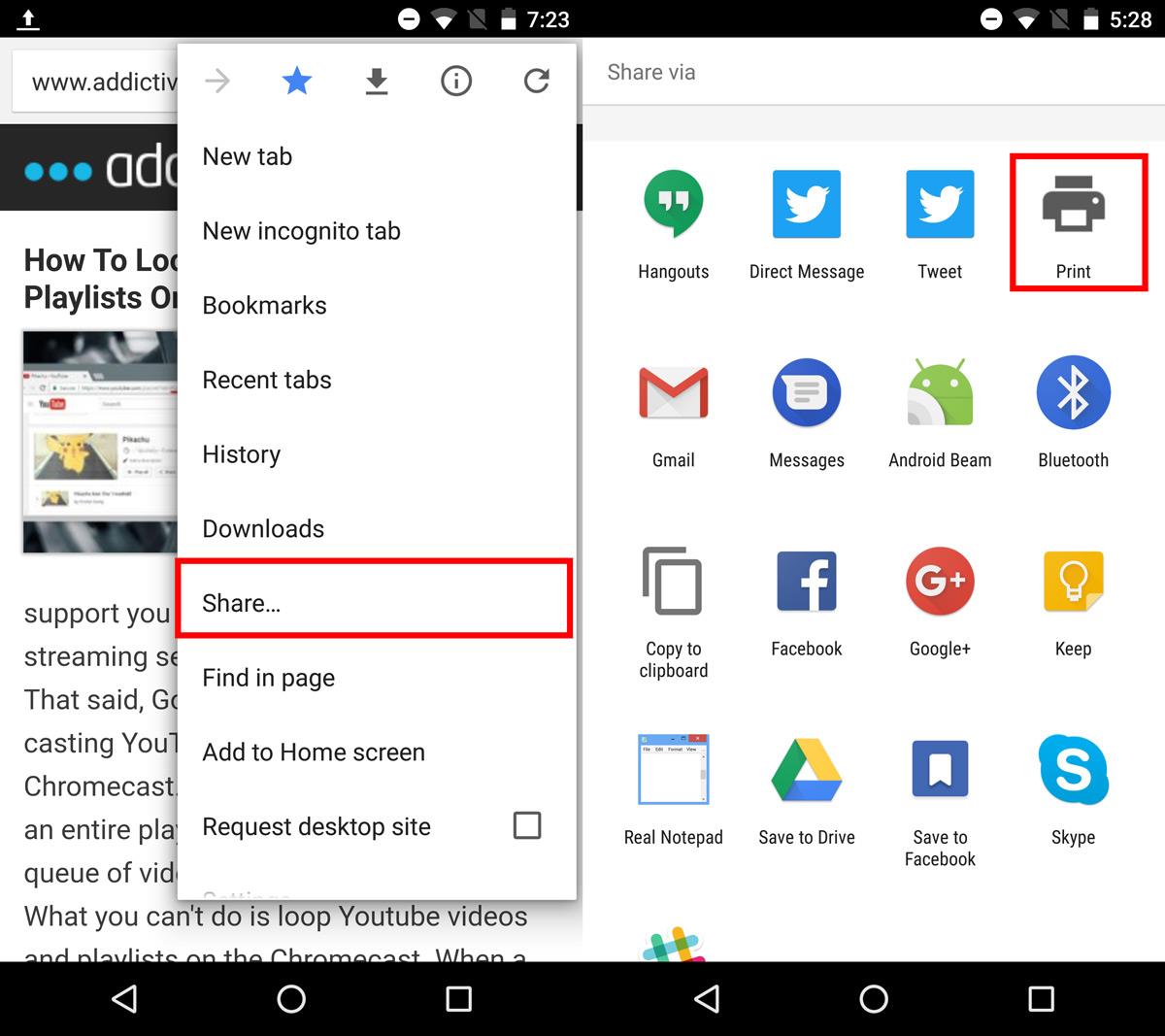
Google Cloud Print'ten bir yazıcı seçmek için "Yazıcı Seç" açılır menüsüne dokunun. Yazıcınızı açın ve masaüstünüze bağlayın. Yazdırmak istediğiniz sayfaları ve kaç kopya yazdırmak istediğinizi seçin. Yazdırma işini masaüstünüze göndermek için kayan yazdırma düğmesine dokunun.
Yazıcının belgeyi yazdırmaya başlaması birkaç saniye sürecektir.
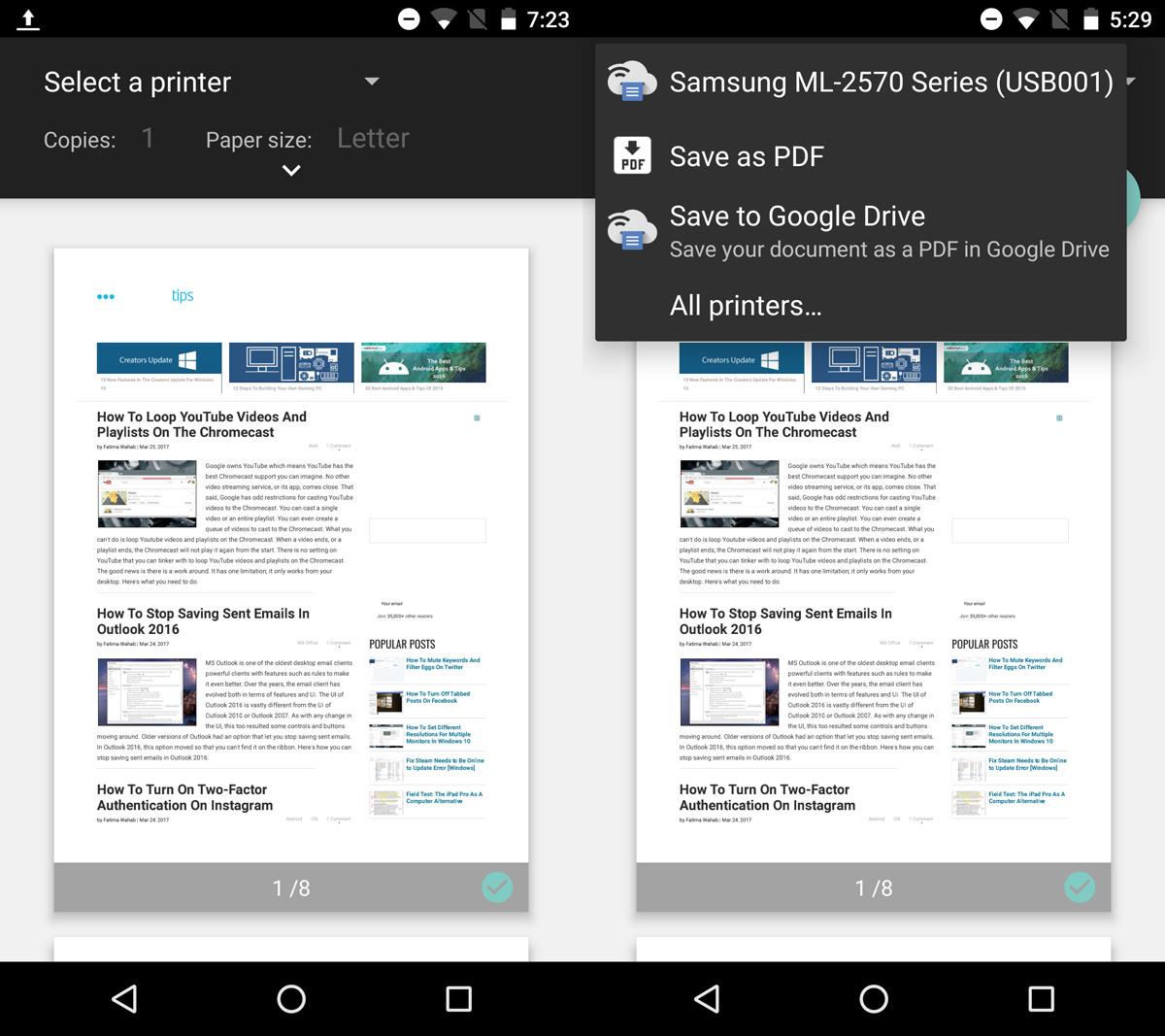
iOS'tan Yazdırma
iOS'ta Google Cloud Print kullanmak harika bir deneyim değil. Bu, imkansız olduğu anlamına gelmiyor. Sadece kısıtlı. Bir belgeyi yazdırmak için Google Drive'a kaydetmeniz gerekiyor. PDF'i doğrudan Google Drive'dan yazdırabilirsiniz, ancak Word belgelerinin önce Google Dokümanlar'da açılması gerekiyor.
PDF dosyasını yazdırmak için Google Drive'da açın. Taşma düğmesine dokunun ve açılan menünün en altına gidin. 'Yazdır'ı seçin. Yazıcınızı seçin ve belgenin kaç kopyasını yazdırmak istediğinizi belirtin. Devam etmek için Yazdır'a dokunun.
Google Dokümanlar'dan yazdırmak için, dokümanın sağ üst köşesindeki taşma düğmesine dokunun. Menüden 'Paylaş ve Dışa Aktar'ı seçin. Paylaş ve Dışa Aktar menüsünde Yazdır'ı seçin.
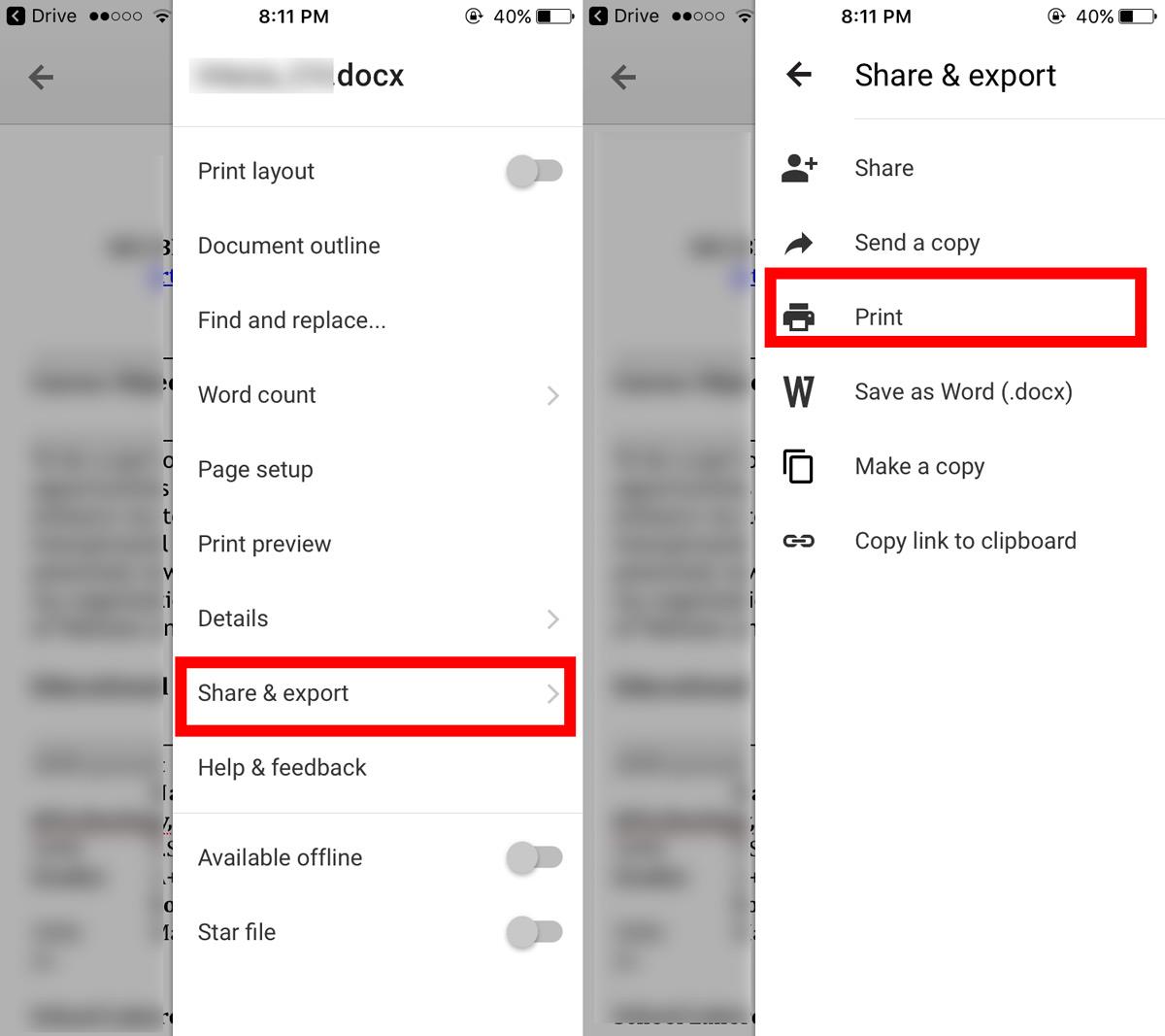
Google Dokümanlar size iki yazdırma seçeneği sunacaktır: Google Cloud Print ve AirPrint. Google Cloud Print'i seçin. Ardından yazıcınızı seçin ve Yazdır'a dokunun. Yazdırılan sayfaları bir araya getirip birden fazla kopya yazdırmayı seçebilirsiniz. Ancak, hangi sayfaların yazdırılacağını seçme seçeneği yoktur.
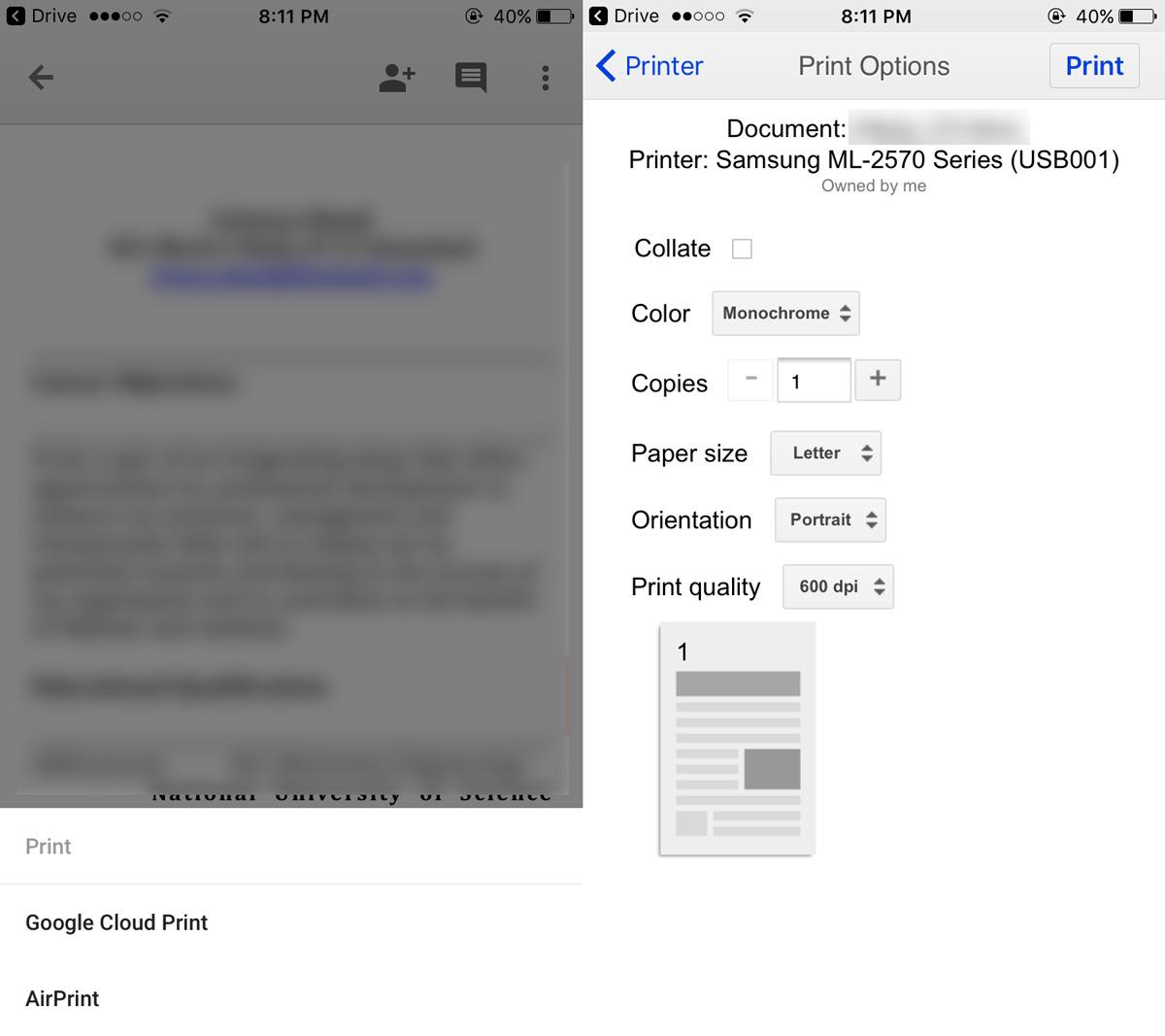
iOS için CloudPrint
Daha önce bahsedilen CloudPrint uygulaması, Google Drive veya Google Dokümanlar kullanmadan yazdırma işleri göndermenize olanak tanır. Uygulamayı kullanarak iCloud Drive, Google Drive, Dropbox ve OneDrive'daki belgelere erişebilirsiniz. CloudPrint, belgeyi yazdırmak için doğrudan Google hesabınıza gönderebilir.
Uygulamayı açın ve üst taraftaki artı düğmesine dokunun. Ekrandaki uyarıdan 'Dosya Ekle'yi seçin.
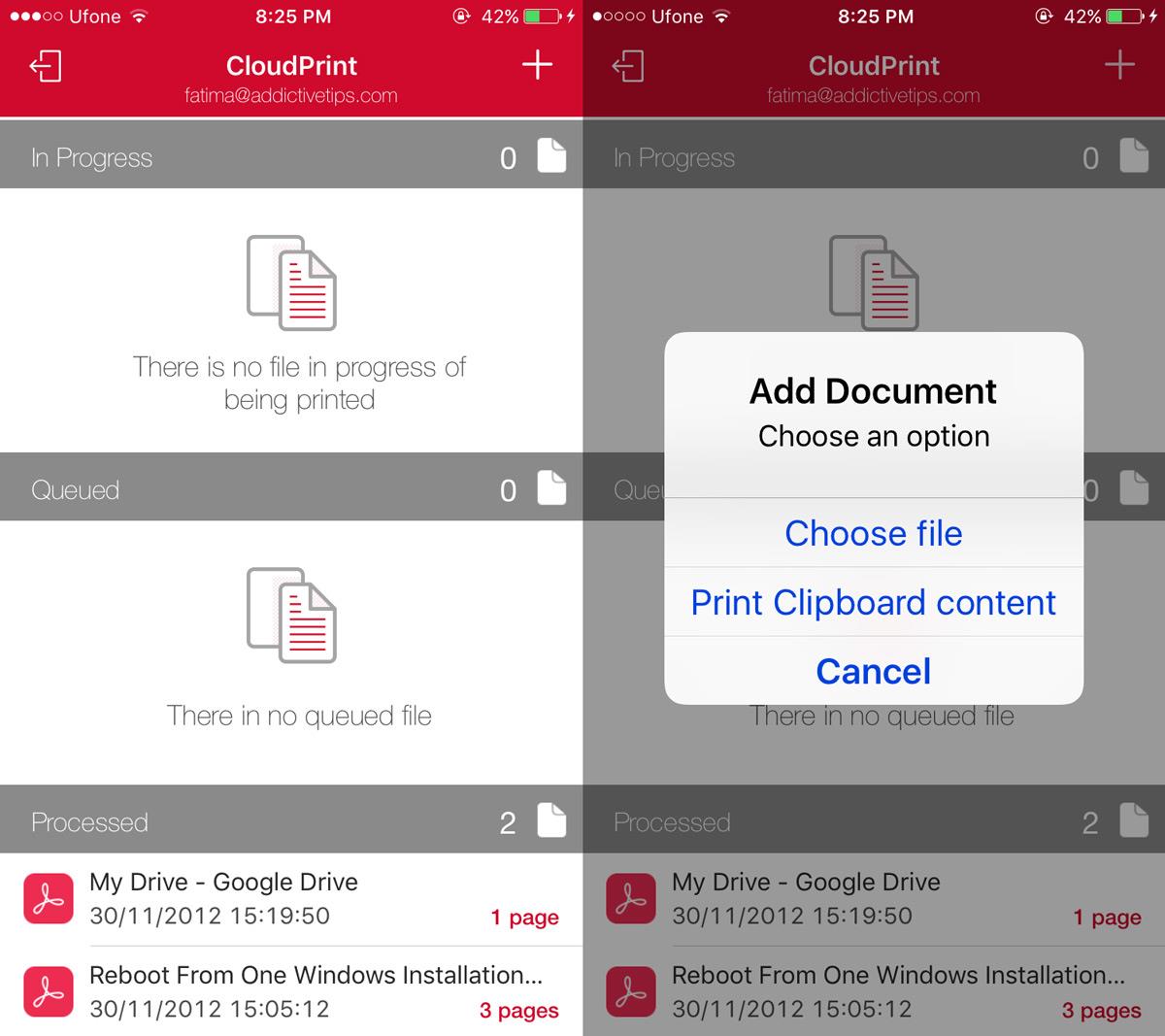
Bulut sürücülerinizden birinden bir dosya seçin ve ekrandaki uyarıda yazıcınıza dokunun.
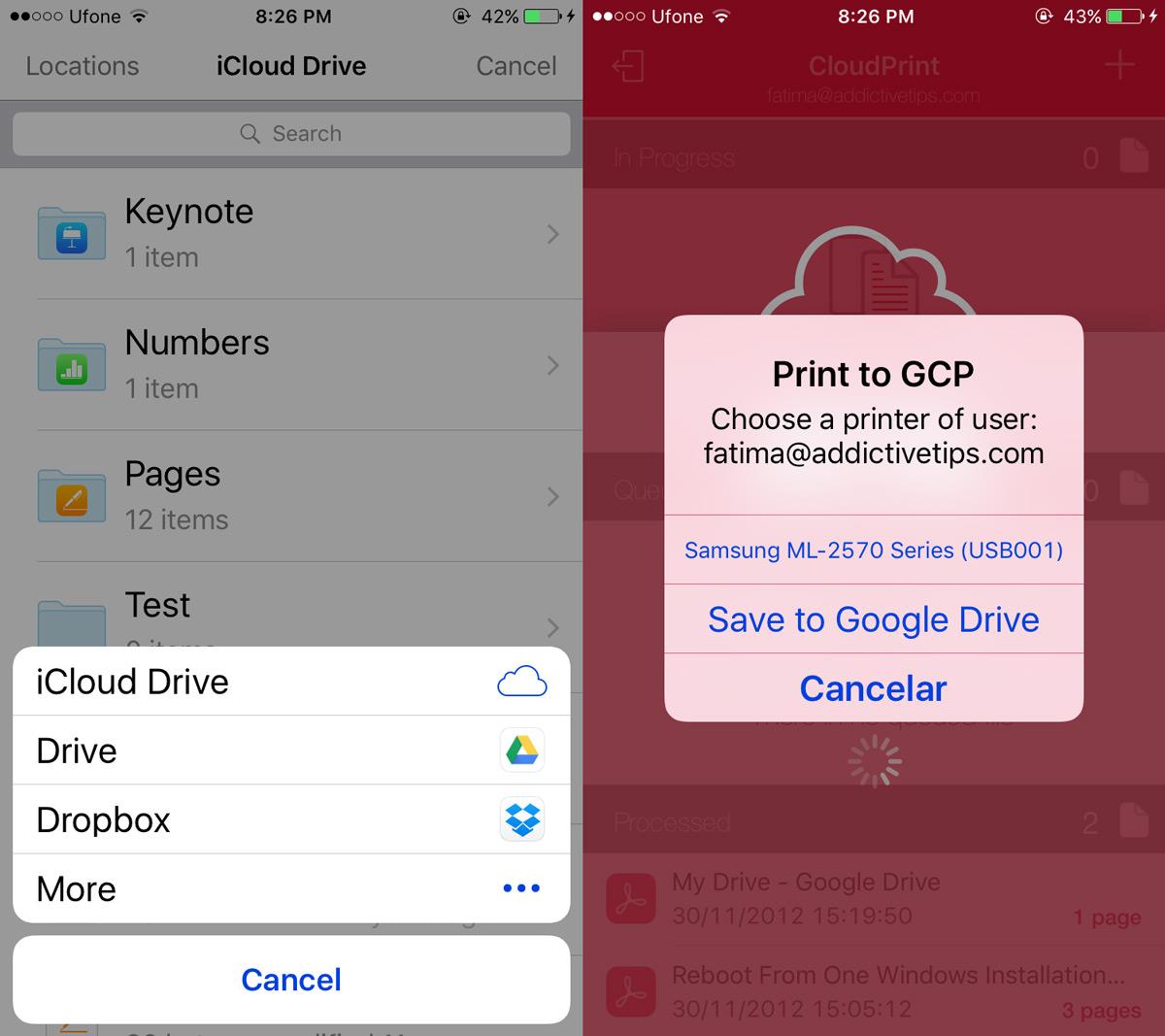
CloudPrint, belgenizi Google Cloud Print'e ekleyecektir. Yazıcınız birkaç saniye içinde yazdırmaya başlayacaktır. Yazdırma kuyruğundan kaldırmak için yazdırma işini sola kaydırabilirsiniz.
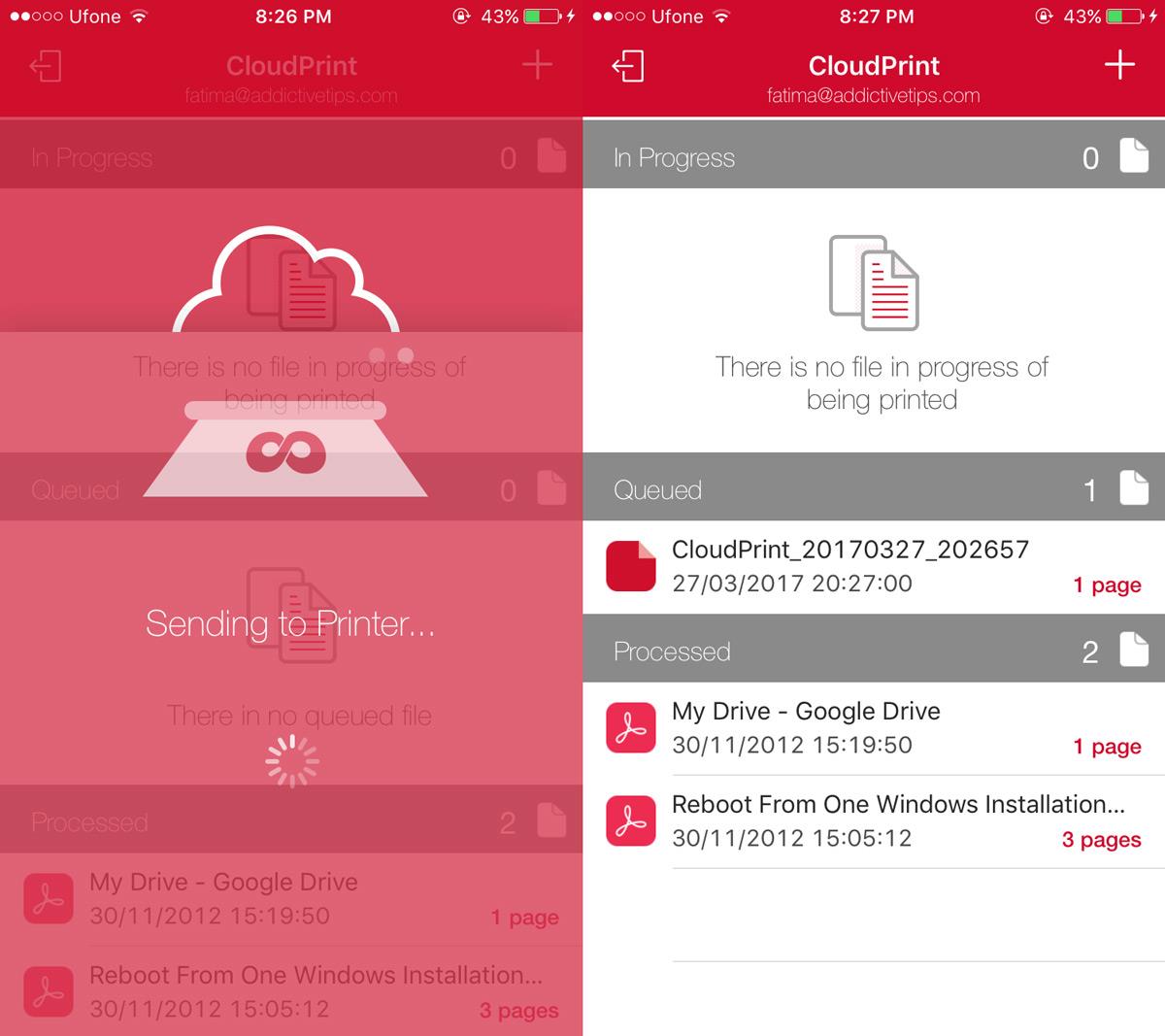
CloudPrint, bir belgenin hangi sayfalarını yazdırmak istediğinizi seçmenize izin vermez. Yazdırma işi için herhangi bir özelleştirme seçeneği sunmaz. Uygulamayı kullanırken bir hatayla karşılaşırsanız, tekrar deneyin. Daha önce de belirttiğimiz gibi bazı hataları var, ancak bunlar uygulamanın tamamen çalışmamasına neden olacak kadar kötü değil.
CloudPrint'i App Store'dan yükleyin
Peki AirPrint?
Telefonunuzdan masaüstü yazıcınıza bu şekilde yazdırabilirsiniz. Android kullanıcılarının bu konuda daha rahat olacağı aşikar. AirPrint'in iOS kullanıcıları için işleri kolaylaştırıp kolaylaştıramayacağını merak ediyorsanız, kolaylaştıramaz. AirPrint, doğrudan bir WiFi ağına bağlanabilen ağ yazıcılarıyla çalışır ve uygulanabilir bir çözüm değildir.
Bilgisayarınızı Telefonunuzdan Nasıl Kapatırsınız?
Windows Update temel olarak kayıt defteri ve farklı DLL, OCX ve AX dosyalarıyla birlikte çalışır. Bu dosyalar bozulursa, Windows Update'in çoğu özelliği devre dışı kalır.
Son zamanlarda mantar gibi yeni sistem koruma paketleri ortaya çıkıyor, hepsi bir başka anti-virüs/spam tespit çözümü getiriyor ve eğer şanslıysanız
Windows 10/11'de Bluetooth'u nasıl açacağınızı öğrenin. Bluetooth cihazlarınızın düzgün çalışması için Bluetooth'un açık olması gerekir. Endişelenmeyin, çok kolay!
Daha önce, kullanıcıların PDF dosyalarını birleştirme ve bölme gibi seçeneklerle belgeleri PDF dosyalarına dönüştürmesine olanak tanıyan güzel bir PDF okuyucu olan NitroPDF'yi incelemiştik.
Hiç gereksiz karakterler içeren bir belge veya metin dosyası aldınız mı? Metinde çok sayıda Yıldız, Tire, Boşluk vb. var mı?
Görev çubuğumda Windows 7 Başlat Küresi'nin yanındaki küçük dikdörtgen Google simgesi hakkında o kadar çok soru sordu ki sonunda bunu yayınlamaya karar verdim
uTorrent, torrent indirmek için açık ara en popüler masaüstü istemcisidir. Windows 7'de benim için kusursuz çalışsa da, bazı kişiler
Bilgisayarda çalışırken herkesin sık sık ara vermesi gerekir, ara vermediğiniz takdirde gözlerinizin dışarı fırlama olasılığı çok yüksektir (tamam, dışarı fırlama değil)
Sıradan bir kullanıcı olarak çok alışkın olduğunuz birkaç uygulama olabilir. Yaygın olarak kullanılan ücretsiz araçların çoğu zahmetli bir kurulum gerektirir.







